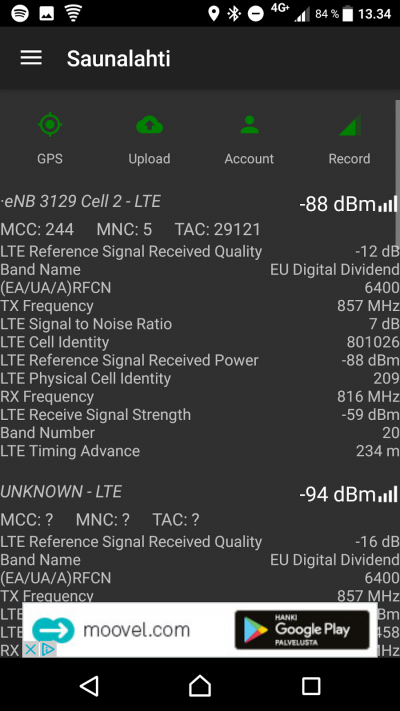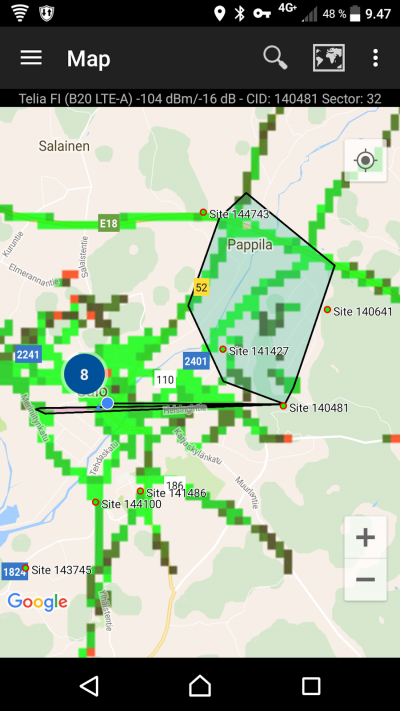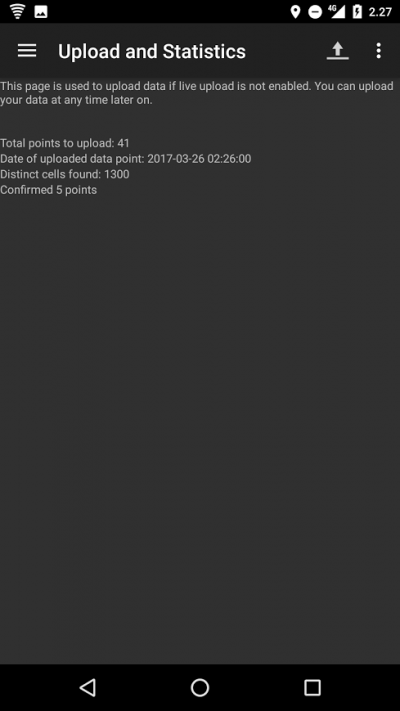Primo avvio
Primo Avvio
CellMapper è un'utile applicazione per individuare le Stazioni Radio Base (SRB, o BTS) 2G/3G/4G/4G+. L'applicazione misura la potenza del segnale e i dati di rete raccolti dagli utenti finali e li usa per localizzare le SRB e visualizzare la loro copertura. L'applicazione è al momento disponibile per Android e dispositivi mobili con Windows 10.
I server di CellMapper elaborano i dati inviati dagli utenti e li dispongono tramite una rappresentazione grafica su una mappa di Google Maps, che può essere navigata direttamente dall'applicazione Android o dal sito principale di CellMapper. Il modello utilizzato non tiene conto di alcune variabili, per cui al fine di ottenere dati affidabili si dovrebbe tenere il telefono utilizzato per effettuare le misure in una zona il più possibile aperta e senza ostacoli. Un campo di misura ideale è quello più sgombro possibile, come ad esempio una grande prateria, ma ad esempio in città gli ostacoli sono inevitabili. Quando si effettuano delle misure, ci si dovrebbe muovere in semicerchi a distanze differenti attorno alla presunta SRB, al fine di ottenere i risultati più precisi.
L'applicazione supporta il trasferimento in tempo reale, così che i dati raccolti vengano inviati ai server di CellMapper nel momento stesso in cui fai le misure. Puoi anche decidere di inviarli manualmente dopo aver fatto le misure, o re-inviare dati già raccolti. Quando tutti i file sono stati inviati al server, vengono elaborati nel giro di alcuni minuti, se non c'è troppo carico sui server stessi in quel momento. Se i server sono sovraccarichi, l'elaborazione dei dati può richiedere alcune ore, o anche un intero giorno. Il ritardo dell'elaborazione è un problema noto, e verrà affrontato in futuro.
Quando usi CellMapper, tieni conto che:
- Il consumo di batteria aumenta (a causa della ricerca di segnale GPS e delle misure di rete).
- Lo schermo non verrà spento mentre l'applicazione è in funzione (aumentando il consumo di batteria!). Se hai un telefono con schermo Amoled, puoi oscurarlo per l'intera durata delle misure tramite le impostazioni dell'app.
- Le SRB collocate in zone urbane vengono localizzate meglio se si procede in maniera circolare per i vari quartieri della città. Man mano che le zone si fanno più rurali, dovresti fare dei giri più larghi per risparmiare tempo. Otterrai i migliori risultati in un terreno pianeggiante.
- Assicurati di avere una connessione sufficientemente buona alla Stazione Radio, così come un buon segnale GPS.
- L'uso dell'applicazione richiede una SIM dell'operatore del quale vuoi mappare la rete 2G/3G/4G. Puoi misurare solo le stazioni della rete a cui sei connesso, per cui per esempio non puoi localizzare una SRB 4G se sei sotto rete 3G. In genere, le celle 2G/3G/4G/4G+ possono essere tutte appartenenti alla stessa SRB, e a volte anche trasmesse dallo stesso pannello.
- L'applicazione può mostrare che una SRB copre un'area di centinaia di chilometri. Questi errori possono capitare se i dati di rete raccolti dall'applicazione somigliano molto a quelli di altre SRB, o se il telefono ha riportato una posizione GPS errata. Al momento, le "celle orfane" non possono essere rimosse dagli utenti e rimangono sulla mappa.
Utilizzo
1. Scarica l'App per Android da Google Play o per Windows 10 Mobile da qui.
2. Abilita il GPS.
(su Android lo puoi abilitare da Impostazioni - Geolocalizzazione e selezionando la modalità "Alta precisione" o "Solo dispositivo").
3. Avvia l'app. Assicurati di essere connesso alla Stazione 2G/3G/4G/4G+ che vuoi misurare. Non è necessario avere un piano dati, ma devi poter accedere alla rete. Alcuni telefoni possono anche registrare senza una SIM.
Su Android puoi visualizzare qui le informazioni sul tuo dispositivo. Ciò che visualizzi dipende da cosa supporta il tuo telefono. Questo screenshot è preso da un Sony XZ con Android 7.0. A partire da Android 7, buona parte dei telefoni supportano anche la lettura della banda. Anche tutti i dispositivi con Windows 10 Mobile supportano la lettura della banda.
Icone:
GPS: Verde = Posizione GPS stabilita, Giallo = Inizializzazione, Rosso = Posizione GPS non stabilita, prova ad andare all'aperto per stabilire una posizione GPS.
Upload: Verde = Upload abilitato e funzionante, Rosso = Errore di Upload o Upload disabilitato.
Account: Verde = Login OK, Rosso = Non loggato o errore di login.
Registra: Verde = Registrazione attiva, Rosso = registrazione disattivata.
| Abbreviazione | Spiegazione |
|---|---|
| Cell | Cell ID, usato per distinguere le celle l'una dall'altra |
| Sector | Il numero di settore di quella cella |
| MCC (Mobile Country Code) | Il codice di rete identificativo di una nazione |
| MNC (Mobile Network Code) | Il codice di rete identificativo di un operatore |
| LTE Cell Global Identify (CGI) | ID della Stazione Radio, usato per distinguere le Stazioni Radio tra loro |
| LTE Reference Signal Received Quality (RSRQ ) | Qualità del segnale ricevuto |
| LTE Signal to Noise Ratio (SINR - Signal-to-interference-plus-noise ratio) | La scala per misurare il SINR va tra -20 e +30dB, maggiore è il valore, meglio è. Il segnale si può dire a posto quando il valore è di 15dB, o in alternativa possiamo dire che la velocità massima sara di circa 50Mbps. Ti serviranno circa 25dB per raggiungere velocità intorno ai 100Mbps. Tutte queste stime sono fatte considerando una larghezza di banda di 20MHz. |
| LTE Reference Signal Recieved Power (RSRP ) | Interpreta la qualità del segnale di riferimento in arrivo. -50dBm è la migliore, -90dBm è buona e -110dBm è scarsa. Quando il segnale è maggiore di -90dBm possiamo guardare semplicemente il valore di SINR. |
| LTE Received Signal Strength Indicator (RSSI) | Interpreta la potenza del segnale radio in arrivo. |
| UMTS RNC-ID | |
| TAC (Tracking Area Code) | È il codice identificativo dell'area, condiviso tra le stazioni della stessa area (si usa in LTE). |
| LAC (Local Area Code) | È il codice identificativo dell'area, condiviso tra le stazioni della stessa area (si usa in GSM/UMTS). |
Mappa
La mappa si apre dal lato sinistro del menù principale.
Nella scheda della mappa puoi vedere le SRB già mappate. L'applicazione mostrerà automaticamente solo le Stazioni del gestore in uso (LTE, nell'immagine). Si può vedere la posizione delle stazioni anche dalla mappa web di CellMapper.
Una SRB è segnalata sulla mappa con un segnalino rosso nell'app, e una freccia rossa nel browser. Un segnalino blu indica la tua posizione, e la linea nera mostra a quale Stazione sei connesso. Cliccando sulla Stazione, potrai vedere il suo range con delle contornate in nero. Le tracce verde chiaro indicano la miglior qualità di segnale, quelle verde scuro una qualità buona, e quelle rosse i segnali più deboli.
Un segnalino verde (contornato da un cerchio rosso, nella mappa sull'app) indica una Stazione posizionata da un utente. Puoi posizionare le stazioni sulla mappa non appena raggiunti i 2000 punti (è richiesto un account).
Selezionando Seleziona Provider (l'icona con la lente di ingrandimento), puoi cambiare l'operatore e il tipo di rete, così da vedere le SRB di altre reti.
Invio dei dati al server
Apri il menù laterale, e apri Caricamento e statistiche. Dovresti sempre caricare i tuoi nuovi punti, così che qualcun altro non debba andare e mappare lui stesso, visualizzando invece il tutto dalla mappa. La mappa di CellMapper viene aggiornata quasi istantaneamente.
Premendo l'icona di Upload, i dati verranno inviati al server. Ci raccomandiamo di abilitare anche l'opzione "Abilita upload istantaneo" dalle impostazioni, così da non dover caricare manualmente i dati ogni volta.
Account
Con un account CellMapper puoi tenere traccia del numero di Stazioni registrate, posizionarle sulla mappa web e molto altro.
You can register Cellmapper account here.
Ti serve aiuto?
Domanda sulla nostra community. Noi e tutti i nostri utenti ti aiuteremo qui: Facebook, Twitter e Google Plus.
Puoi anche mandare un'e-mail a support (at) cellmapper.net.